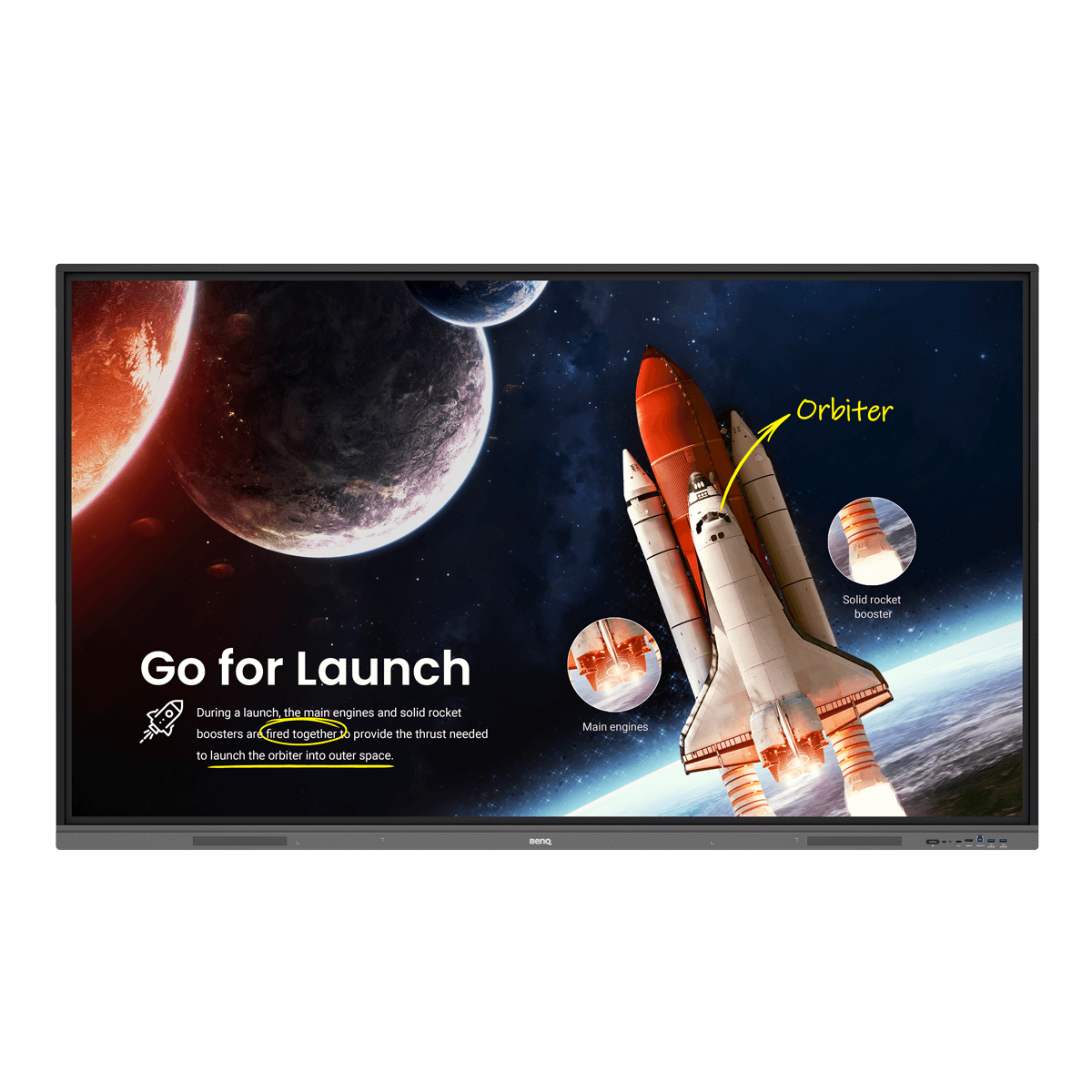Google Workspace se utiliza mucho en la educación por su amplia gama de herramientas de productividad y aprendizaje basadas en la nube. Tanto profesores como alumnos trabajan con Google Docs, Sheets y Slides para preparar el material de las clases y hacer los deberes. Si usted es un educador que confía en Google Workspace para dar clases, hay muchas maneras de abrir esos archivos en una pizarra BenQ.
1. Utilice un cable
La forma más sencilla de acceder a los archivos de Google Workspace en tu pantalla táctil interactiva BenQ es conectar el portátil a la pantalla con un cable HDMI o USB-C. Una vez conectado, puedes duplicar o extender tu pantalla a la pantalla y abrir los archivos con los que quieres trabajar directamente en tu portátil.
Las pizarras BenQ permiten el toque bidireccional entre tu portátil y la pizarra. Activa esta función para controlar tu portátil directamente desde la pantalla interactiva.
Para conocer los pasos, consulte Cómo visualizar contenidos desde un ordenador portátil.
2. Utilizar la conexión inalámbrica
La conexión inalámbrica a una pantalla táctil interactiva BenQ elimina las molestias y restricciones de los cables. Si estás en un ordenador portátil, puedes utilizar Miracast (en Microsoft Windows) o AirPlay (en MacOS). La conexión inalámbrica también es la forma más sencilla de compartir contenido desde tu dispositivo móvil, ya sea Android o iOS. Una vez que la pantalla de tu dispositivo se proyecta en la pizarra, puedes abrir los archivos de Google Workspace y trabajar con ellos como lo harías normalmente.
Si utiliza un ordenador portátil, consulte Cómo mostrar contenidos de forma inalámbrica desde un portátil.
Si utiliza una tableta o un teléfono inteligente Android, consulte Cómo visualizar contenidos desde una tableta o un smartphone Android.
Si utiliza un iPhone o un iPad, consulte Cómo visualizar contenidos desde un iPhone y un iPad.
3. Utilizar un dispositivo USB
Si exportas documentos de Google Workspace como archivos de Microsoft Word, Excel o PowerPoint y los guardas en una unidad flash USB, podrás abrirlos fácilmente en tu pizarra BenQ. Sólo tienes que conectar la unidad flash en la pantalla y acceder a los documentos utilizando AMS Files, el explorador de archivos integrado. Las pizarras BenQ vienen equipadas con WPS Office, que puedes utilizar para trabajar con los archivos. Cuando hayas terminado, sólo tienes que guardar los cambios y volver a subir los archivos a Google Drive.
Para conocer los pasos, consulte Cómo acceder a archivos desde un dispositivo de almacenamiento USB.
4. Utilice la ranura para PC
Los PC con ranura convierten tu pantalla táctil interactiva BenQ en una tableta a gran escala. Abre tus archivos de Google Workspace directamente en el navegador y trabaja con ellos como lo harías en tu portátil.
Para conocer los pasos, consulte Cómo acceder a los archivos desde el PC con ranura.
5. Utilizar una unidad de red local
Si el administrador del sistema ha configurado una carpeta de red en la pantalla, puedes acceder a los archivos de Google Workspace directamente desde allí. Para ello, sólo tienes que descargar los archivos de Google Workspace en formato Microsoft Word, Excel o PowerPoint y guardarlos en la unidad de red local. Los archivos de Microsoft Office se pueden abrir en las pizarras BenQ utilizando WPS.
Para conocer los pasos, consulte Cómo acceder a archivos desde una unidad de red local.
6. Utilizar el almacenamiento en la nube
AMS Files te da acceso a tu almacenamiento en la nube, como Google Drive. Para cargar tus archivos de Google Workspace, simplemente toca Google Drive en AMS. Si has compartido públicamente tus archivos de Google Workspace, puedes editarlos directamente desde el tablero.
Para conocer los pasos, consulte Cómo acceder a los archivos almacenados en la nube a través de AMS.
7. Utiliza Firefox
Se puede acceder a los archivos de Google Workspace almacenados en Google Drive desde un navegador como lo harías en tu ordenador portátil utilizando Firefox. Si accedes a Google Drive delante de tu clase, es posible que los alumnos puedan ver tus credenciales. Para evitarlo, te recomendamos que utilices AMS.
Para conocer los pasos, consulte Cómo acceder a los archivos de almacenamiento en la nube a través de Firefox.